主屏幕
可以启动软件或打开手册。
 注释
注释
- 根据型号的不同,某些功能可能不可用。
- 如果未安装支持的软件,则不会显示管理工具选项卡且基本工具选项卡的内容显示在主屏幕中。
基本工具选项卡
启动所选打印机的软件或打开其手册。
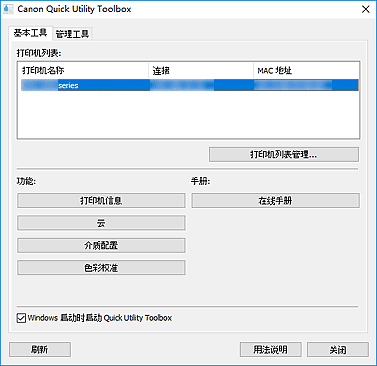
- 打印机列表
-
显示计算机上所安装打印机中支持Quick Utility Toolbox的打印机的列表。 也会显示从打印机管理对话框中的添加打印机...添加的打印机。
 重要事项
重要事项- 在网络环境中从多台计算机共享使用连接至一台计算机的打印机时部分功能不可用。
 注释
注释-
如果使用MB或iB series打印机,且打印机未显示,请从安装光盘或我们的网站安装打印机驱动程序或MP Drivers。
安装打印机驱动程序或MP Drivers后,打印机将自动显示在打印机列表中。
- 打印机列表管理...
-
单击可显示打印机管理对话框,可用于管理(添加、设置等)打印机列表中显示的打印机。
- 功能
-
显示在打印机列表中选择的打印机支持的项目和可用功能。
- 打印机信息
-
启动可以在其中检查打印机信息或使用实用程序功能的Web浏览器。
 重要事项
重要事项- 要使用该功能,必须通过网络连接打印机和计算机。
 注释
注释- 出现认证屏幕时,需要输入用户名称和密码。 有关详细信息,请参见管理员密码。
- 快速拨号设置
- 启动快速拨号实用程序,使用该程序可以编辑注册到打印机的传真/电话号码。
- 目标文件夹设置
-
启动Folder Setting Utility,可以用其将网络文件夹设置为从打印机操作面板扫描的图像和接收传真数据的目标文件夹。
 重要事项
重要事项- 要使用该功能,必须通过网络连接打印机和计算机。
 注释
注释- 如果出现密码输入屏幕,请输入为打印机设置的管理员密码,然后单击确定。 如果不确定,请联系管理员。 有关密码,请参见管理员密码。
- 扫描
- 启动可用于扫描照片、文档等的应用程序。
- 云
- 启动Web浏览器并显示Canon Inkjet Cloud Printing Center。 使用打印机的云功能,可以从智能手机和平板电脑注册/管理应用程序或检查打印机的打印状态、错误、墨水状态等。
- 介质配置
-
启动Media Configuration Tool以添加或编辑打印机上的纸张信息。
要使用此功能,需要安装Media Configuration Tool。 从我们网站下载Media Configuration Tool。
- 色彩校准
-
启动Calibration Tool以执行调整,使所选打印机的打印结果色调正确。
有关详细资料,请单击主页返回所用型号的在线手册页首,并搜索“执行色彩校准”进行参考,然后参见步骤4继续操作。
 注释
注释- 根据在打印机列表中选择的打印机,功能中显示的项目和可用功能会有所不同。
- 有关相应软件的详细资料,请单击在线手册参见在线手册。
- 手册
-
- 在线手册
- 打开在打印机列表中选择的打印机的手册。
- Windows 启动时启动 Quick Utility Toolbox
- 选中该复选框在Windows启动时启动Quick Utility Toolbox。
- 刷新
- 单击此项目以刷新显示的内容。
- 用法说明
- 打开该指南。
管理工具选项卡
启动多种软件程序以管理多个打印机,或打开其手册。
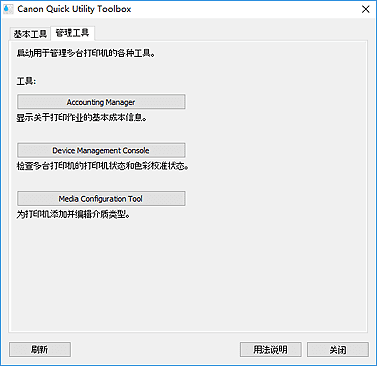
- 工具
-
- Accounting Manager
- 启动Accounting Manager可以按部门或用户计算打印机的打印成本。
- Device Management Console
- 启动Device Management Console可以检查打印机的多种状况或校准状态。
- Media Configuration Tool
- 启动Media Configuration Tool以添加或编辑打印机上的纸张信息。
 注释
注释- 要使用这些应用程序,需要另行安装。
- 有关每个应用程序的详细资料,请参见在线手册。
- 刷新
- 工具中未显示要使用的软件时,单击该选项。
- 用法说明
- 打开该指南。
